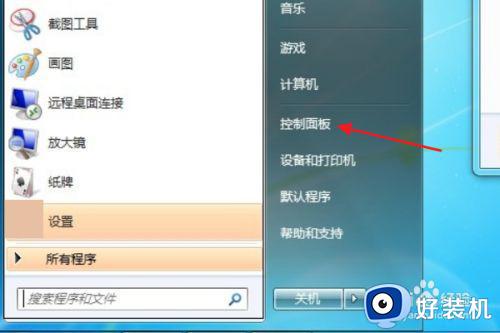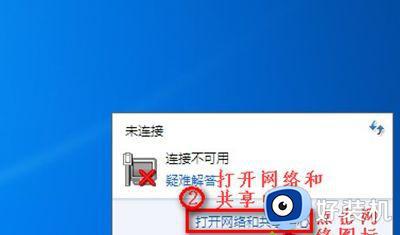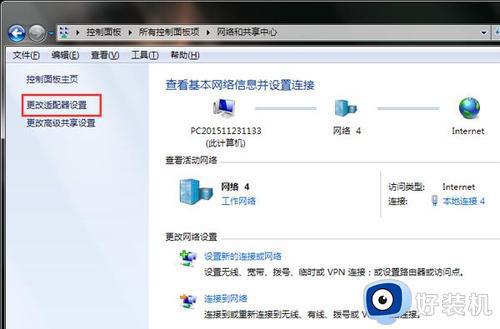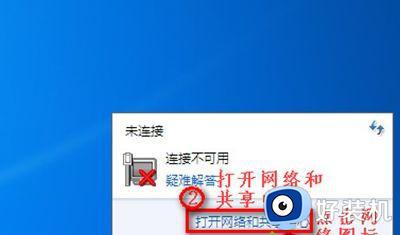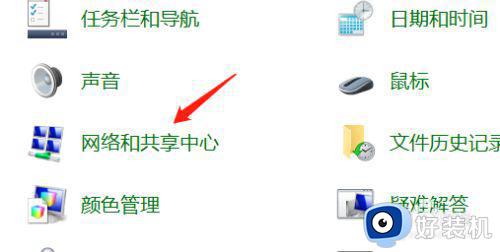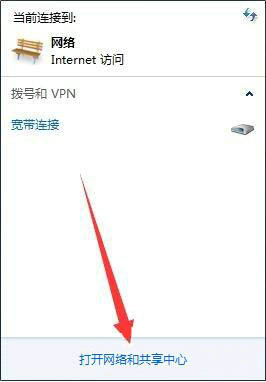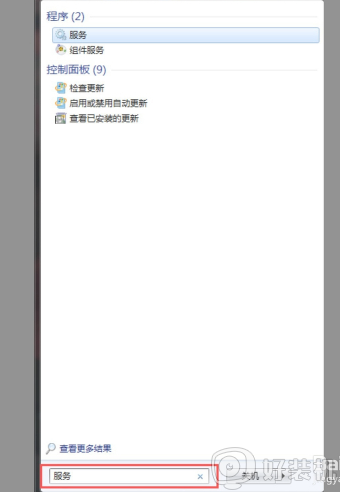重装win7后没有网络适配器怎么回事 重装win7后找不到网络适配器的解决教程
时间:2023-04-19 15:00:13作者:huige
电脑碰到一些严重问题时,就会通过重装系统来解决,然而在重装之后,也会遇到一些状况,例如有用户在重装win7系统后,却发现没有网络适配器,导致无法连接网络和修改网络ip等操作,遇到这样的问题该怎么办呢,今天就由笔者给大家讲解一下重装win7后找不到网络适配器的解决教程。
方法如下:
1、右键【开始】,选择【设备管理器】。
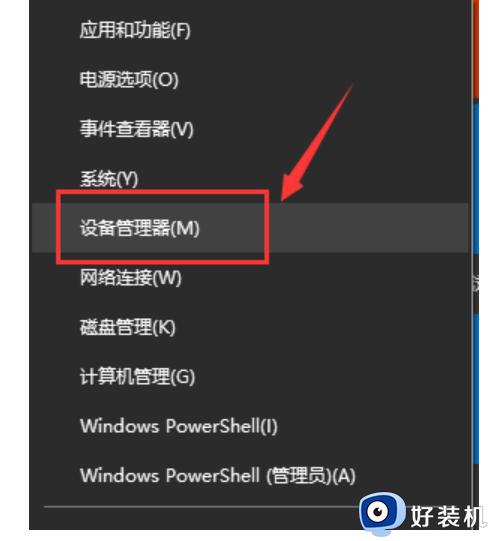
2、找到【网络适配器】,展开,选择当前网卡鼠标右键单击。
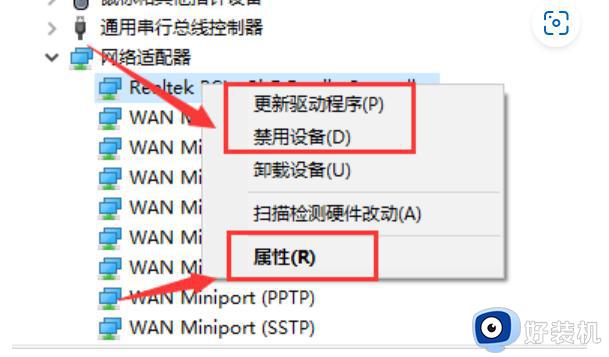
3、选择【属性】之后点击【驱动程序】选项卡,选择【更新驱动陈程序】。
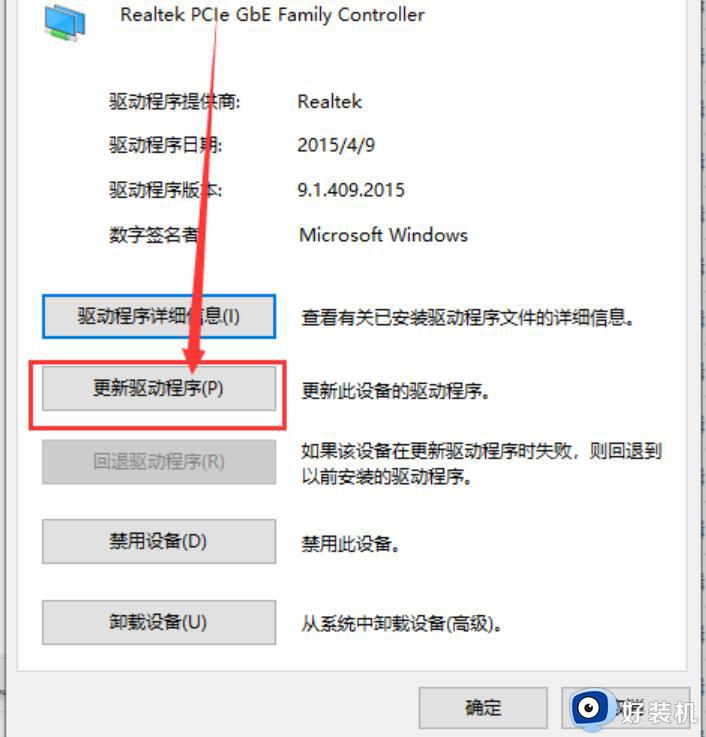
4、如何选择【自动搜索更新驱动程序】。
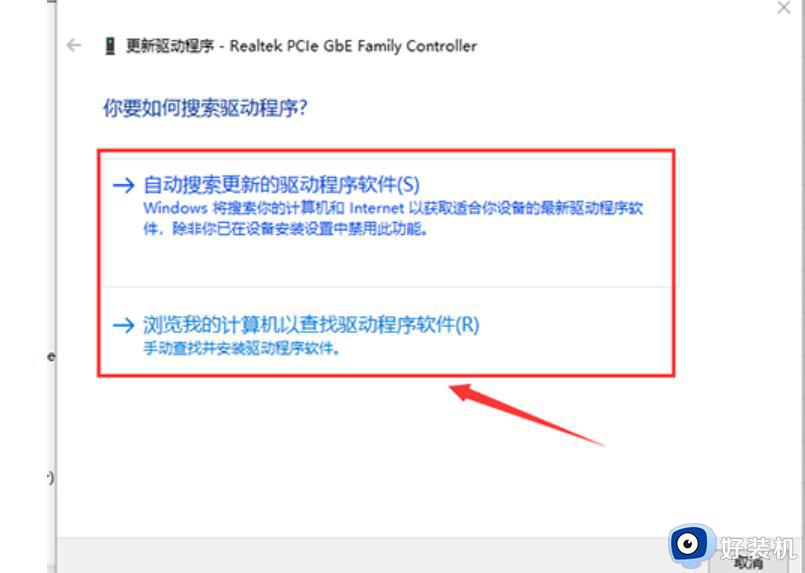
以上给大家讲解的就是重装win7后没有网络适配器的详细解决方法,大家遇到这样情况就可以尝试上述方法步骤来进行解决吧。